Regisztrációs és bejelentkezési folyamat beállítása az Azure Active Directory B2C-ben
Mielőtt hozzákezdene, a Szabályzattípus kiválasztása választóval válassza ki a beállított szabályzat típusát. Az Azure Active Directory B2C két módszert kínál annak meghatározására, hogy a felhasználók hogyan használják az alkalmazásokat: előre definiált felhasználói folyamatokon vagy teljesen konfigurálható egyéni szabályzatokon keresztül. A cikkben szereplő lépések különbözőek az egyes metódusok esetében.
Regisztrációs és bejelentkezési folyamat
A regisztrációs és bejelentkezési szabályzat lehetővé teszi a felhasználók számára a következőket:
- Regisztráció helyi fiókkal
- Bejelentkezés helyi fiókkal
- Regisztráció vagy bejelentkezés közösségi fiókkal
- Password reset
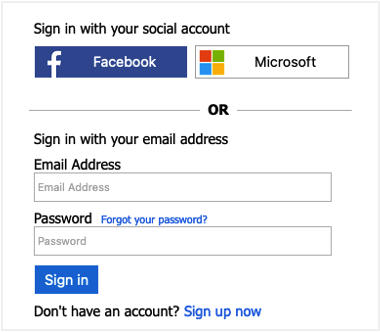
Ebből a videóból megtudhatja, hogyan működik a felhasználói regisztrációs és bejelentkezési szabályzat.
Előfeltételek
- An Azure account with an active subscription. Fiók ingyenes létrehozása.
- Ha még nincs ilyenje, hozzon létre egy Azure AD B2C-bérlőt , amely az Azure-előfizetéséhez van csatolva.
Regisztrációs és bejelentkezési felhasználói folyamat létrehozása
A regisztrációs és bejelentkezési felhasználói folyamat egyetlen konfigurációval kezeli a regisztrációt és a bejelentkezési élményt is. Az alkalmazás felhasználói a környezettől függően a megfelelő elérési utat vezetik le.
Jelentkezzen be az Azure Portalra.
Ha több bérlőhöz is hozzáfér, a felső menüben válassza a Gépház ikont az Azure AD B2C-bérlőre való váltáshoz a Címtárak + előfizetések menüből.
Az Azure Portalon keresse meg és válassza ki az Azure AD B2C-t.
A Szabályzatok területen válassza a Felhasználói folyamatok lehetőséget, majd az Új felhasználói folyamatot.
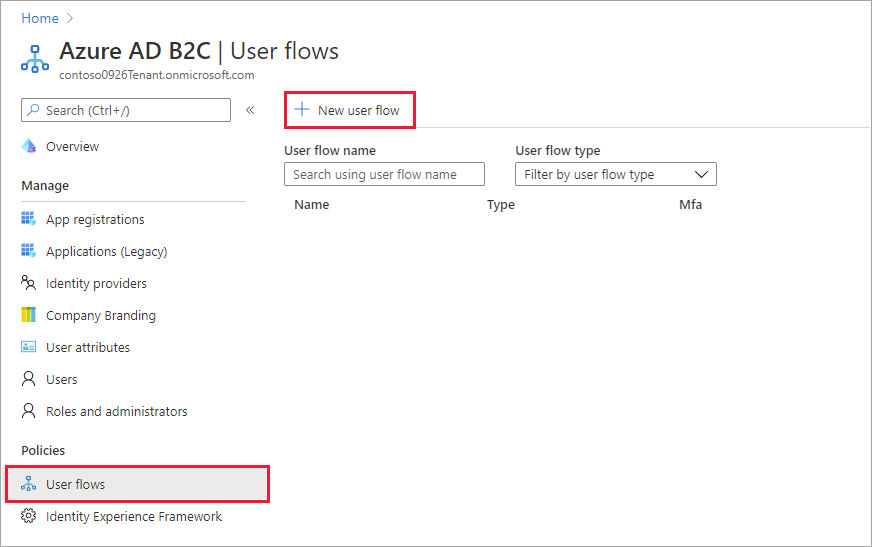
A Felhasználói folyamat létrehozása lapon válassza a Regisztráció lehetőséget, és jelentkezzen be a felhasználói folyamatba.
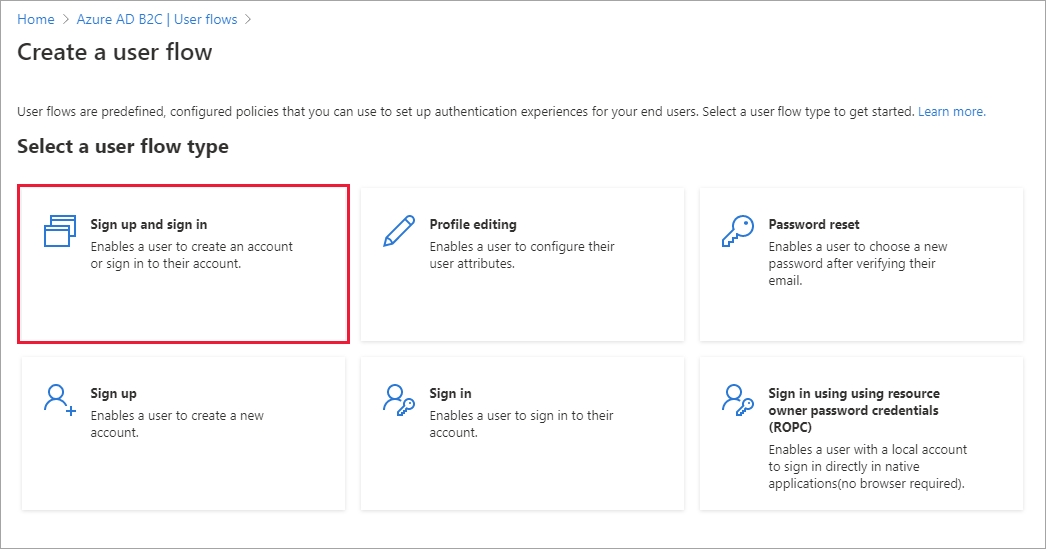
A Verzió kiválasztása csoportban válassza az Ajánlott, majd a Létrehozás lehetőséget. (További információ a felhasználói folyamat verzióiról.)
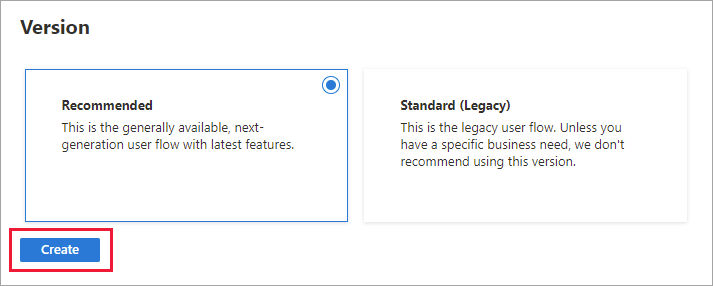
Adja meg a felhasználói folyamat nevét. Például: signupsignin1.
Az Identitásszolgáltatók csoportban válasszon legalább egy identitásszolgáltatót:
- A Helyi fiókok területen válasszon a következők közül: E-mail-regisztráció, felhasználói azonosító regisztráció, Telefon regisztráció, Telefon/E-mail-regisztráció vagy Nincs. További információ.
- A Közösségi identitásszolgáltatók területen válassza ki a beállított külső közösségi vagy vállalati identitásszolgáltatók bármelyikét. További információ.
A Többtényezős hitelesítés csoportban, ha azt szeretné, hogy a felhasználók egy második hitelesítési módszerrel igazolják az identitásukat, válassza ki a metódus típusát, és mikor kell kikényszeríteni a többtényezős hitelesítést (MFA). További információ.
Ha feltételes hozzáférési szabályzatokat konfigurált az Azure AD B2C-bérlőhöz, és engedélyezni szeretné őket ehhez a felhasználói folyamathoz, jelölje be a Feltételes hozzáférési szabályzatok kikényszerítése jelölőnégyzetet. Nem kell megadnia a szabályzat nevét. További információ.
A Felhasználói attribútumok és jogkivonat jogcímek csoportban válassza ki a felhasználótól a regisztráció során begyűjtendő attribútumokat, valamint a jogkivonatban visszaadni kívánt jogcímeket. Az értékek teljes listájához válassza a Továbbiak megjelenítése lehetőséget, válassza ki az értékeket, majd kattintson az OK gombra.
Megjegyzés:
Egyéni attribútumokat is létrehozhat az Azure AD B2C-bérlőben való használatra.
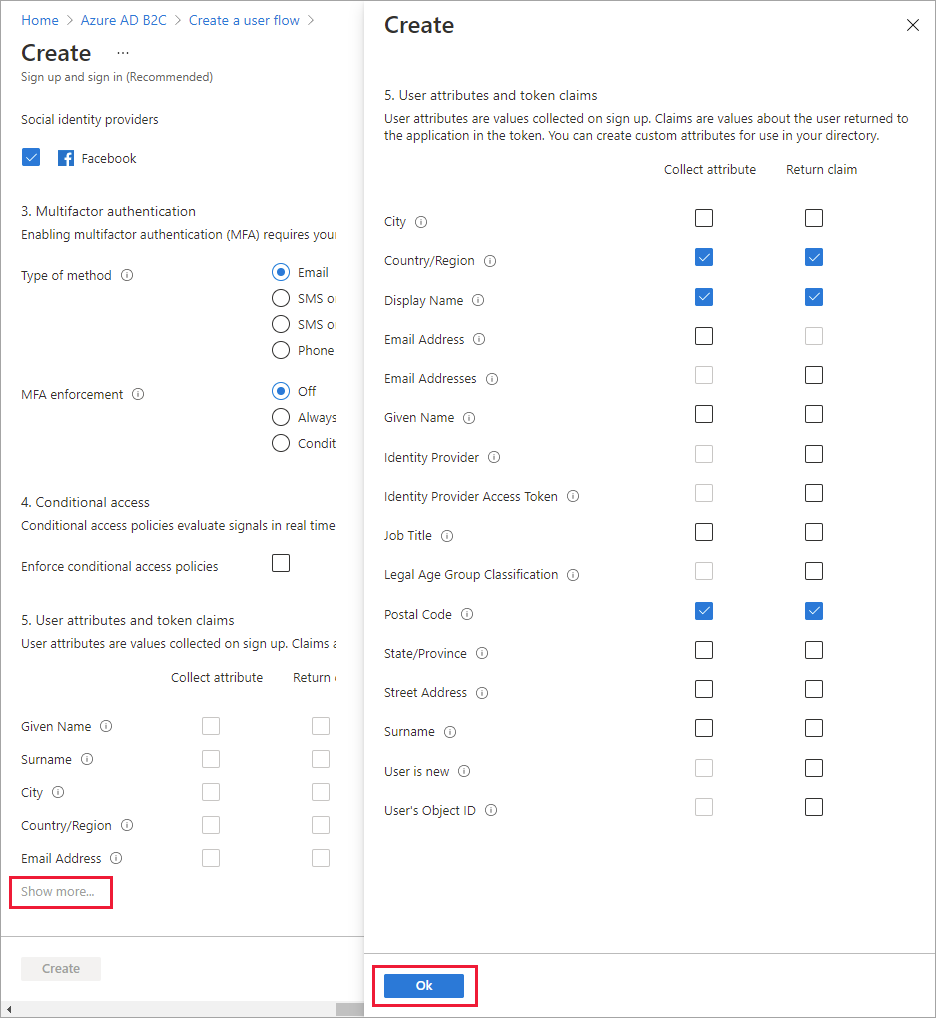
Válassza a Létrehozás lehetőséget a felhasználói folyamat hozzáadásához. A B2C_1 előtagja automatikusan elő van állítva a névre.
Kövesse a lépéseket az "Elfelejtette a jelszót?" folyamat kezeléséhez a regisztrációs vagy bejelentkezési szabályzatban.
A regisztrációs űrlap átrendezése
Megtudhatja , hogyan rendezheti át a felhasználói folyamat bemeneti mezőit a helyi fiókokhoz
A felhasználói folyamat tesztelése
Válassza ki a létrehozott felhasználói folyamatot az áttekintési oldal megnyitásához, majd válassza a Felhasználói folyamat futtatása lehetőséget.
Alkalmazás esetén válassza ki a webapp1 nevű webalkalmazást, amelyet korábban regisztrált. A Válasz URL-címnek meg kell jelennie
https://jwt.ms.Kattintson a Felhasználói folyamat futtatása elemre, majd válassza a Regisztráció most lehetőséget.
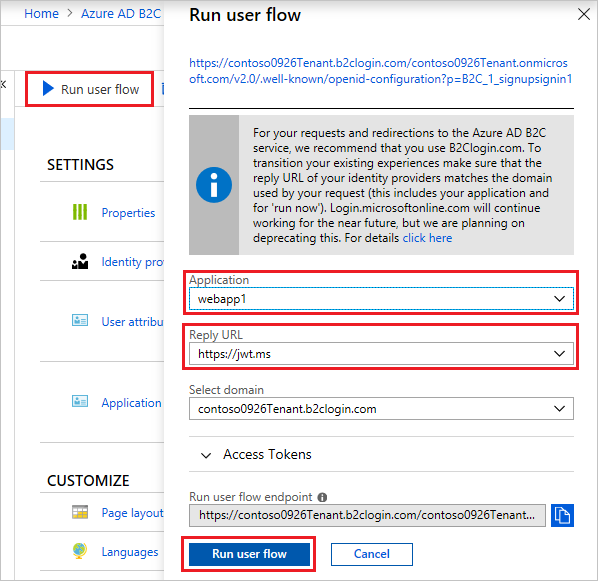
Adjon meg egy érvényes e-mail-címet, kattintson az Ellenőrző kód küldése gombra, adja meg a kapott ellenőrző kódot, majd válassza a Kód ellenőrzése lehetőséget.
Adjon meg egy új jelszót, és erősítse meg a jelszót.
Jelölje ki országát és régióját, adja meg a megjelenítendő nevet, írjon be egy irányítószámot, majd kattintson a Létrehozás gombra. A rendszer visszaadja a jogkivonatot
https://jwt.ms, és meg kell jelennie Önnek.Most már újra futtathatja a felhasználói folyamatot, és be kell tudnia jelentkezni a létrehozott fiókkal. A visszaadott jogkivonat tartalmazza az országot/régiót, a nevet és az irányítószámot kiválasztott jogcímeket.
Megjegyzés:
A "Felhasználói folyamat futtatása" felület jelenleg nem kompatibilis az SPA válasz URL-típusával engedélyezési kódfolyamat használatával. Ha a "Felhasználói folyamat futtatása" felületet szeretné használni az ilyen típusú alkalmazásokhoz, regisztráljon egy "Web" típusú válasz URL-címet, és engedélyezze az implicit folyamatot az itt leírtak szerint.
Regisztrációs és bejelentkezési szabályzat létrehozása
Az egyéni szabályzatok olyan XML-fájlok, amelyeket feltölt az Azure AD B2C-bérlőbe a felhasználói folyamatok definiálásához. A kezdőcsomagokat számos előre elkészített szabályzattal biztosítjuk, többek között a regisztrációval és a bejelentkezéssel, a jelszó-visszaállítással és a profilszerkesztési szabályzattal. További információ: Ismerkedés az egyéni szabályzatokkal az Azure AD B2C-ben.
Következő lépések
- Jelentkezzen be a közösségi identitásszolgáltatóval.
- Jelszó-visszaállítási folyamat beállítása.